اعمال تنظیمات سیپ ترانک روی پورت LAN
ابتدا روی محیط کنسول Linux میرویم. اینها کارهایی است که در ویدئوی قبلی انجام دادیم.
آنچه در این مقاله می خوانید:
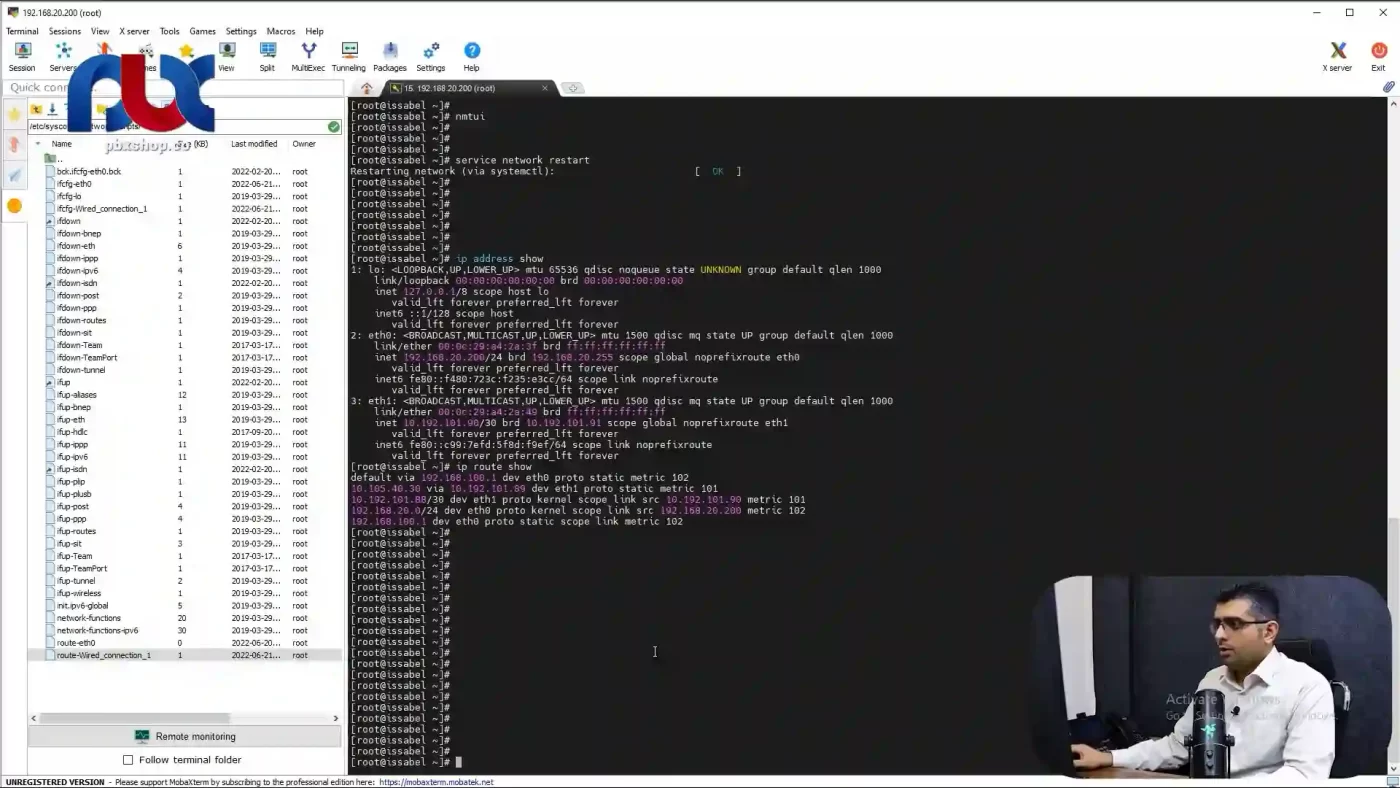
در اینجا دو پورت شبکه داریم. یکی از آنها eth صفر است و دیگری Wired connection است. در Wired connection ما IP مربوط به WAN را گذاشته بودیم که برای ارتباط با SPC یا سیپ سرور مخابرات بود.
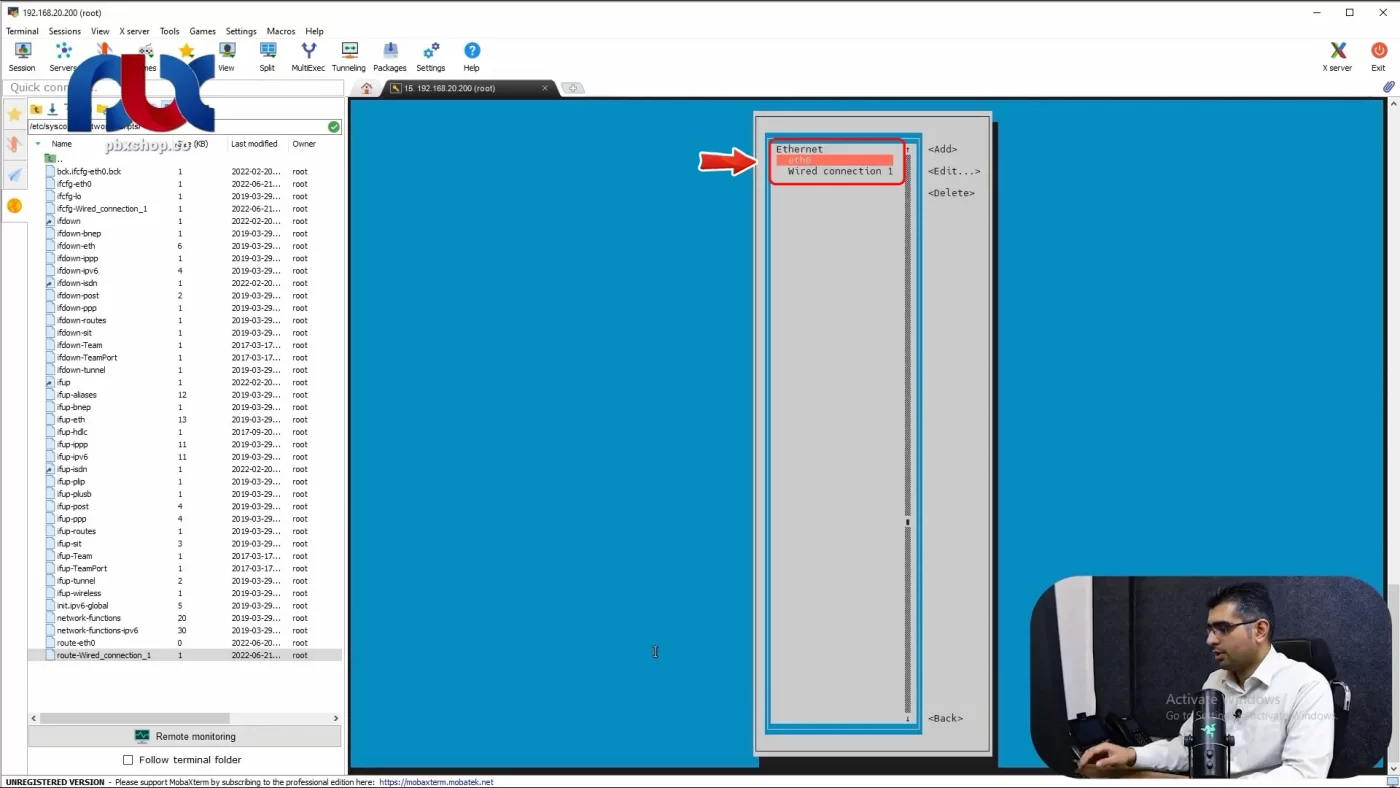
حالا همین تنظیمات را روی اتر LAN یعنی روی اتر صفر می خواهیم انجام دهیم. فرض کنید به عنوان مثال یک سیستم فیزیکال داریم که یک پورت شبکه بیشتر ندارد. مثلاً روی ESXI نیست که بخواهیم یک پورت شبکه دیگر به آن اضافه کنیم.
بنابراین یک پورت شبکه داریم که هم میخواهیم LAN و هم WAN را داشته باشیم. هرچند که در مورد این موضوع من در دو سه تا ویدئوی قبلی صحبت کردم که گفتم راهکار درست و منطقی نیست و سعی کنید از این راهکار استفاده نکنید.
جدا از اینکه Broadcast میشود بحث امنیت نیز هست. پیشنهاد میکنم از آن استفاده نکنید اما در جایی که دیگر زیاد اهمیتی نداشته باشد میتوانید از این راهکار هم استفاده کنید.
انجام دادن تنظیمات روی ETHER LAN
در ابتدا کاری که میکنم پورت شبکهای را که روی لینوکس اضافه کردم حذف میکنم. پورت شبکهای که اینجا روی ESXI اضافه کردیم edit میکنیم.
ضربدر پورت شبکه سیپ را که ساختیم میزنیم. در نهایت SAVE میکنیم. الان دیگر یک پورت شبکه بیشتر نداریم.
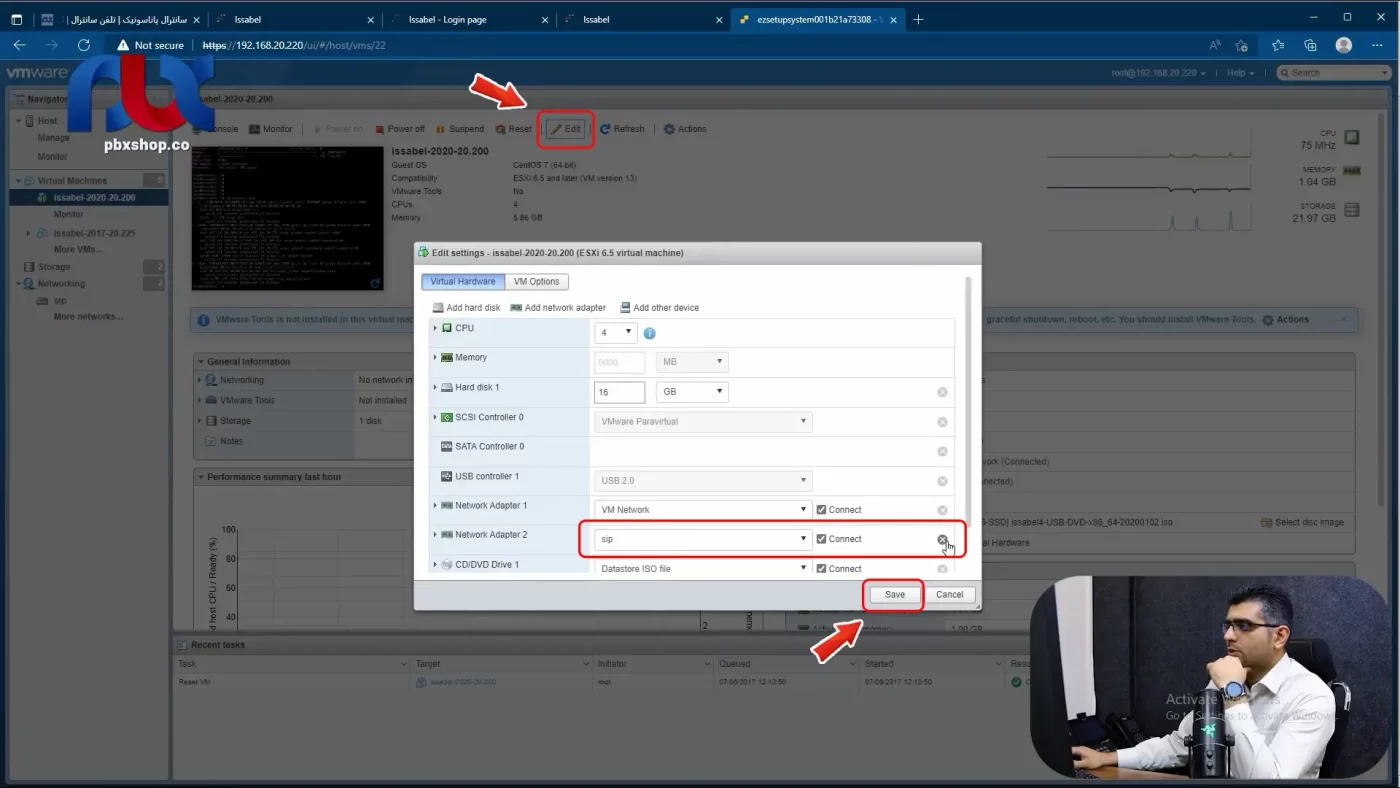
بهترین کار این است که Linux را خاموش روشن کنیم. ماشین را یکبار Restart میکنیم تا مجدد بالا بیاید و بررسی کنیم.
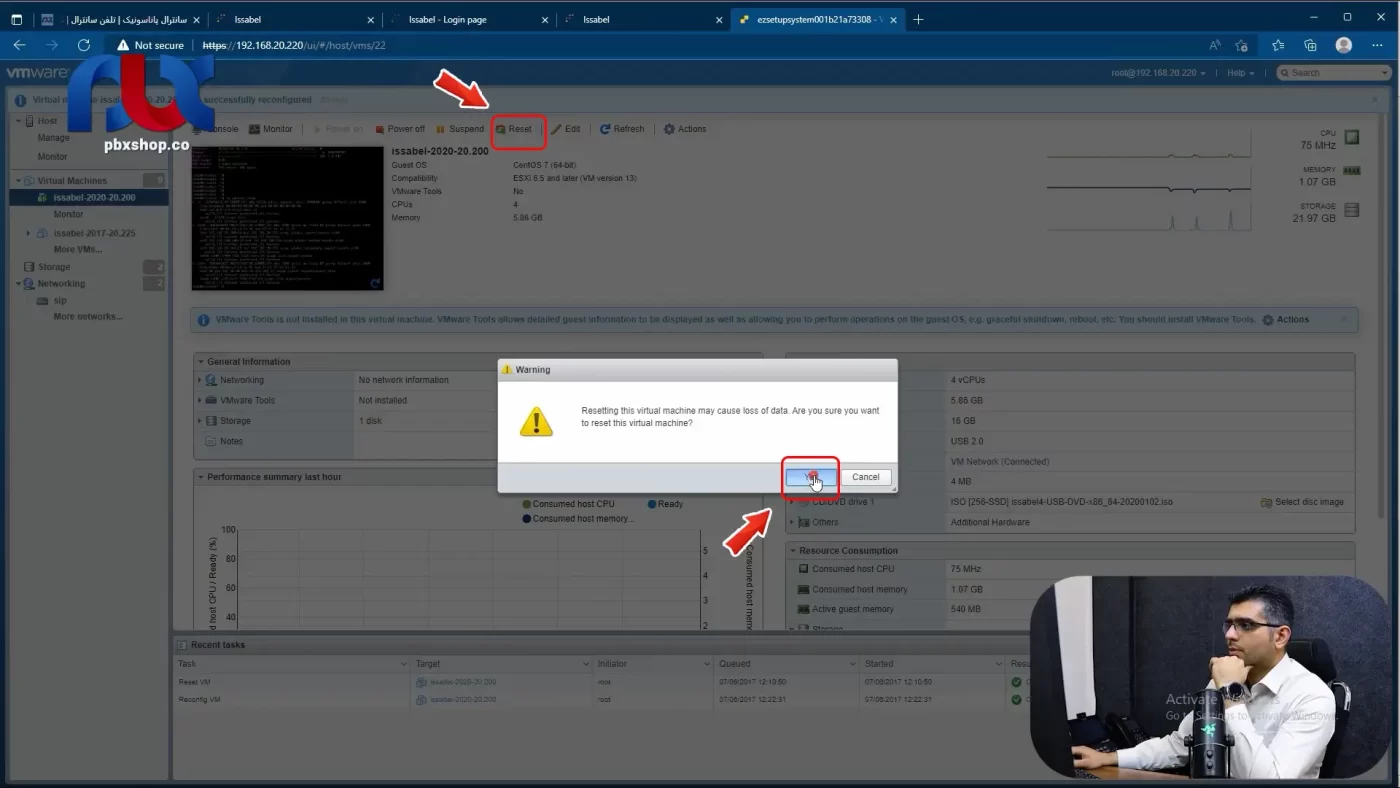
باید connection را ببندیم. دوباره روی Mobaxterm میرویم دیگر یک پورت شبکه بیشتر نداریم. اینجا nmtui را میزنیم.
مثل حالت اول میشود. در واقع Connection وجود دارد اما اینجا دیگر نیست.
در قسمت Wired connection هست که به صورت دستی آن را پاک میکنیم. حالا فقط یک اتر صفر داریم.
روی آن کلیک میکنیم. وارد میشویم. همان IP را که روی اتر یک گذاشته بودم در ویدئوی قبل اینجا میگذاریم. در قسمت ADD مینویسیم ۳۰/ ۱۰.۱۹۲.۱۰۱.۹۰ با گیت وی کاری نداریم برای اینترنت است. DNS هم بدین صورت است. در قسمت Routing مینویسیم ۳۲/۱۰.۱۰۵.۴۰.۳۰ و Next برابر با ۱۰.۱۹۲.۱۰۱.۸۹ است.
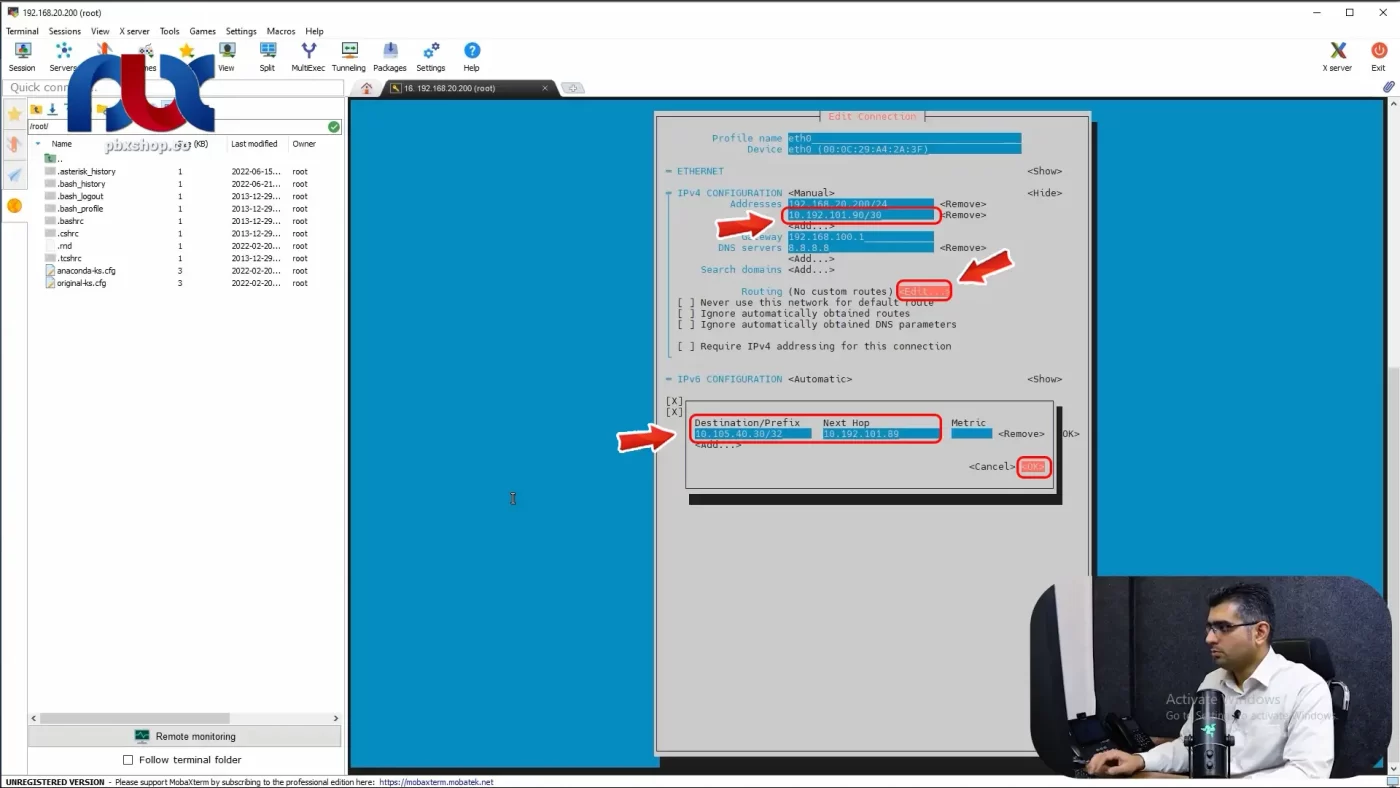
کاری که در این قسمت انجام میدهیم مینویسیم service network restart و اگر اینجا ifconfig را بزنیم به ما نشان نمیدهد.
زیرا روی اتر صفر دوتا IP ست کردیم که فقط یکی از آنها را به ما نشان میدهد. با دستور IP ADDRESS SHOW میتوانیم ببینیم. دقت کنید روی IP صفر فقط ۱۹۲.۱۶۸.۲۰.۲۰۰ را داریم یک IP دیگر هم ست کردیم که اینجا به ما نشان نمیدهد.
روی etc میرویم گزینه sis config سپس network skript و روی اتر صفر کلیک میکنیم. وضعیت بدین صورت است. IP که ما گذاشتیم با prefix 30 گذاشته ولی روی محیط کنسول مجدداً نشان نمیدهد.
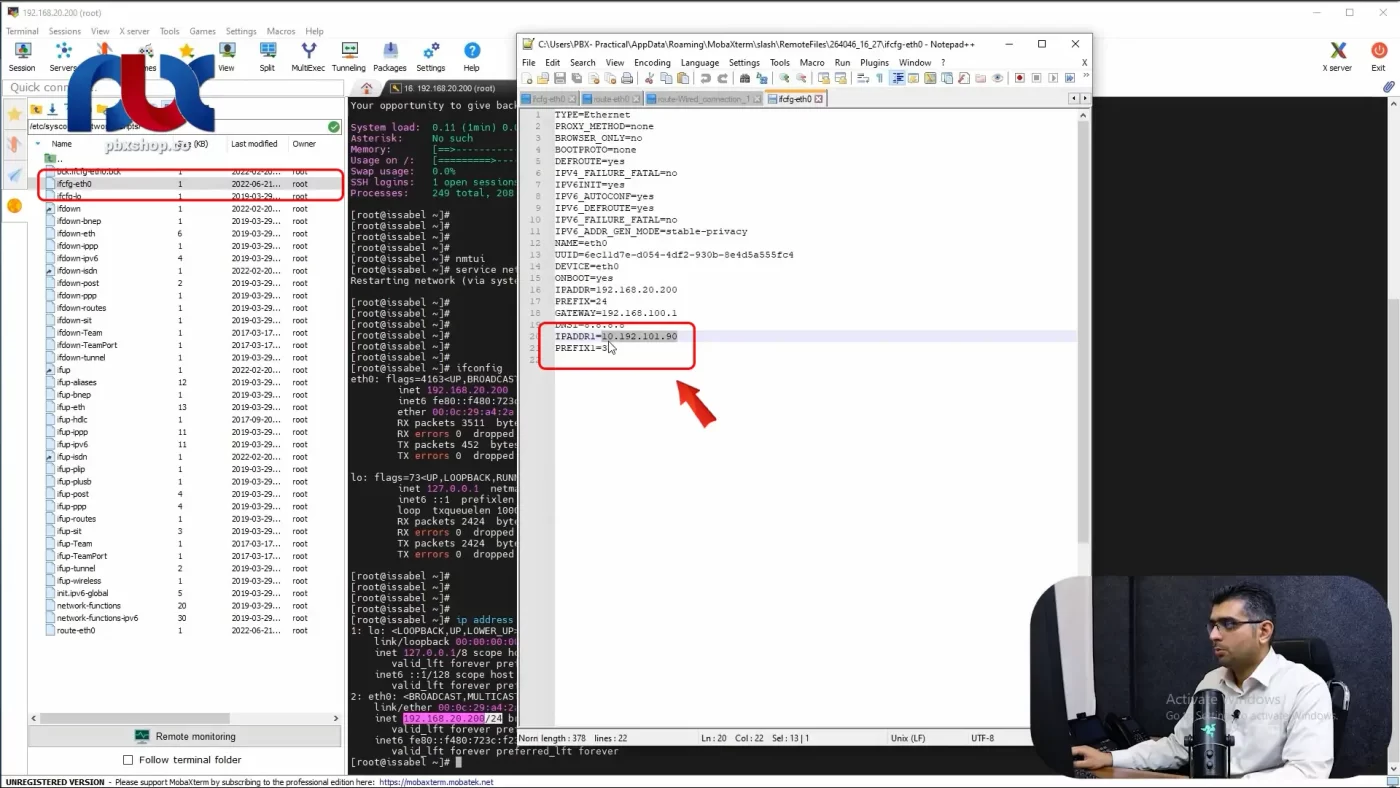
در این قسمت هم درست شده است. دقیقاً روی روتینگ هم نوشته شده است.
اما روی محیط کنسول نشان نمیدهد. reboot کنیم ببینیم چه اتفاقی میافتد. در ویدئوی قبلی نیز این مسئله بود. زمانی که ما تنظیمات اولیه را انجام دادیم روی کنسول نشان نمی داد اما روی لینوکس وجود داشت.
حالا یک بار دیگر لینوکس را خاموش روشن کردم. البته ما روی مرکز تلفن کارهای زیادی انجام دادیم شاید هسته مرکز تلفن آسیب دیده باشد. مجدد روی nmtui میرویم. این بخش را میبندیم.
یک بار دیگر با ۲۰.۲۰۰ باز میکنیم. اینجا نشان میدهد.
nmtui را نوشته وارد قسمت edit شده مشاهده میکنیم که همه ip ها هستند.
حالا در این قسمت ip address show را مینویسیم. حالا به ما ۱۰.۱۹۲.۱۰۱.۹۰ را به ما نشان میدهد.
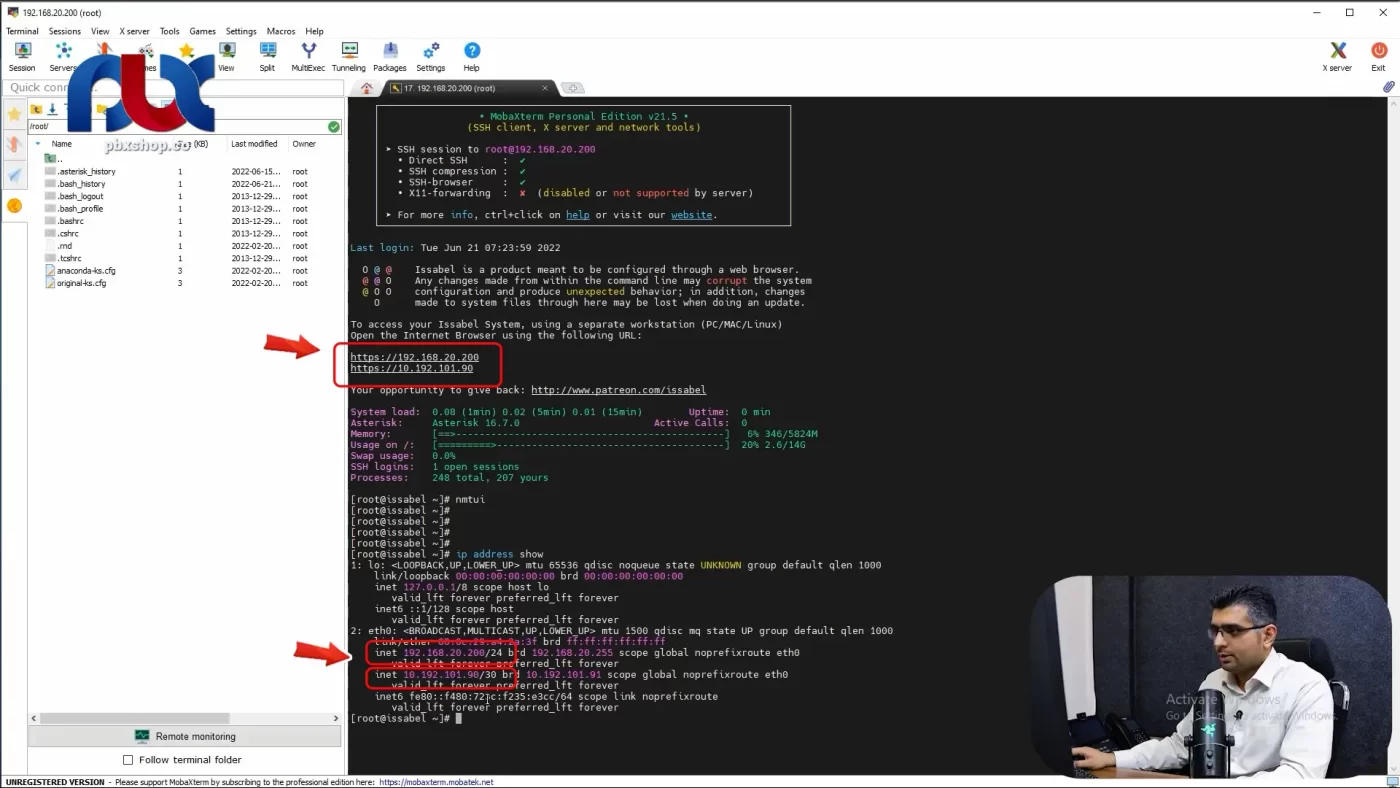
با دستور ip route show هم میتوانیم static route را هم ببینیم. Connected rout و default rout هم هست.
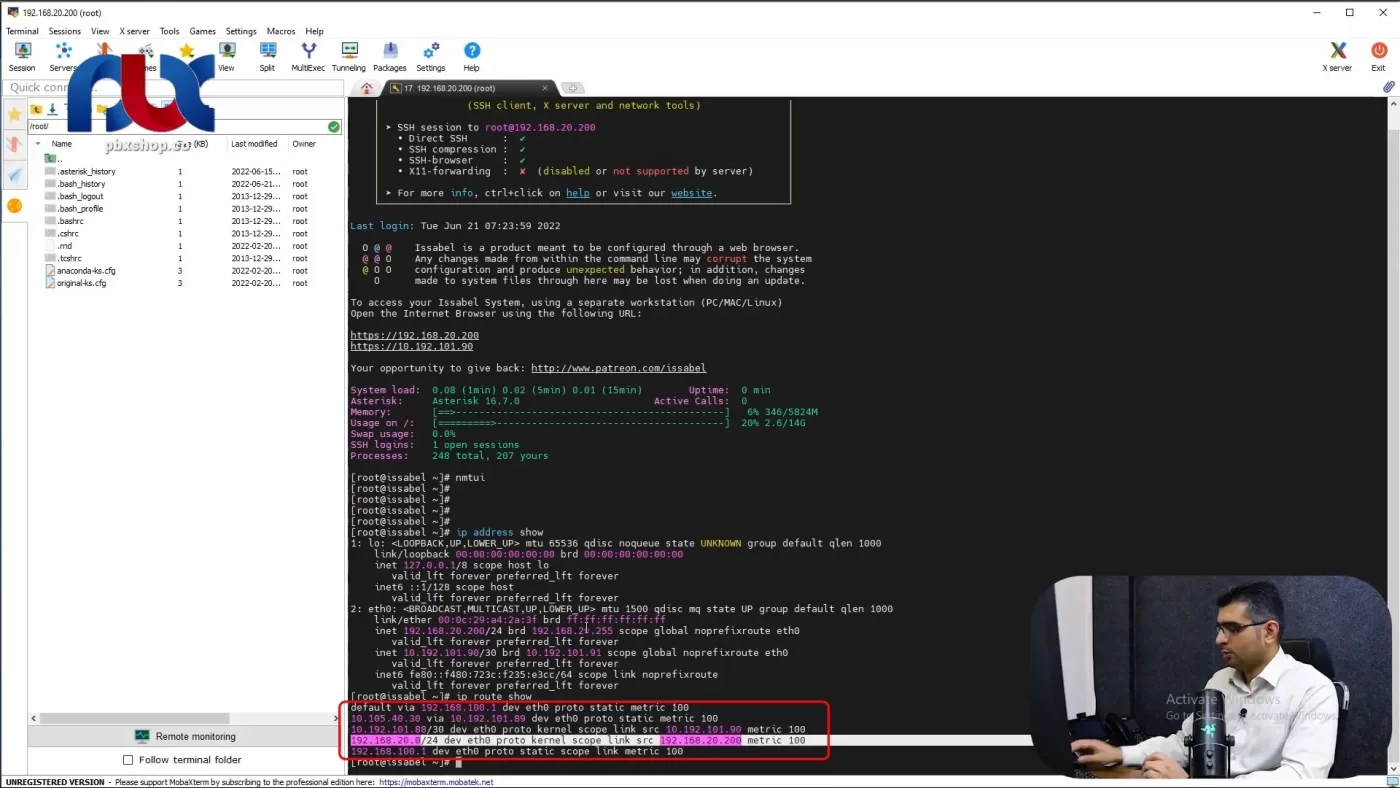
این تنظیمات شبکه بود کاری که در این سناریو کردیم این بود که switch هست و روتر در کار نیست. کابل زوج سیم مودم را مستقیم به سوئیج وصل کردیم. این سوئیچ هم به عنوان VAN و هم LAN به طور مستقیم به آن وصل شده است.
این مورد از نظر ساختار شبکه ایراد دارد. همان طور که گفتم از این راهکار استفاده نکنید مگر در مواقعی که مجبور هستید و یا قرار است چیزی را به صورت لحظهای تست کنید.
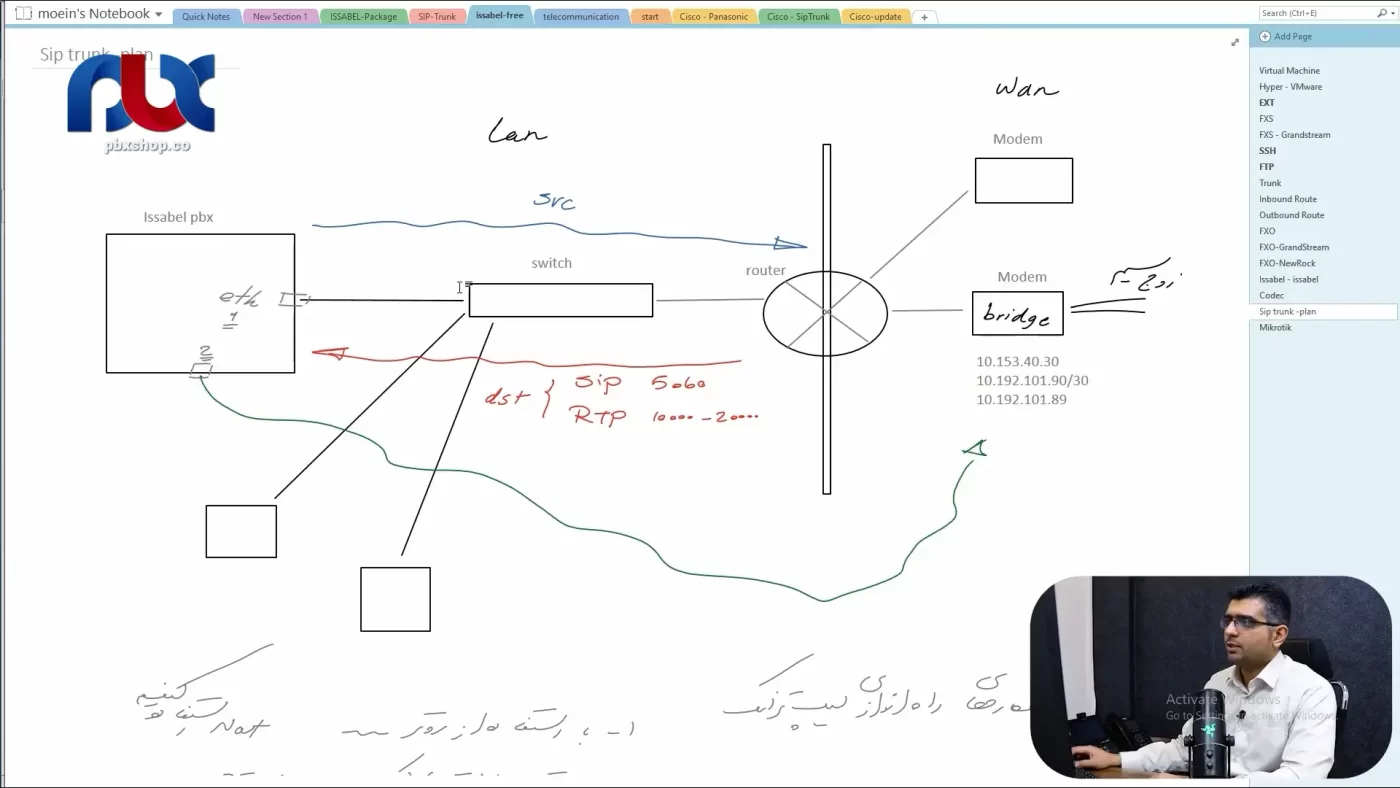
به صورت کلی پیشنهاد ما این است که از یک روتر استفاده کنید که کاملاً پکت ها مسیریابی شوند. اگر از روتر استفاده نمیکنید میتوانید یک اتر یا یک پورت شبکه دیگر روی سرور Linux جایی که مرکز تلفن شما هست اضافه کنید.
تنظیمات VAN را روی این اتر مشابه ویدئوی قبلی انجام دهید. این راهکار خوبی است اما بهترین راهکار برای مدیریت بهتر شبکه و ارتباط LAN با VAN بهتر است که از روتر استفاده کنید.
توضیحات در مورد ESXi
در مورد ESXi توضیح میدهم. در قسمت Networking در قسمت physical شبکه میتوانید پورتهای شبکه را مشاهده کنید. الان روی سروری که داریم کار میکنیم ۴ تا Network داریم. ۴ تا mac داریم که به هر کدام از اینها میتوانیم یک ip خاص را اختصاص بدهیم که کاملاً از یکدیگر مجزا هستند.
در قسمت vitual switch من یک سوئیچ دیگر را ساختم که مثلاً vitual switch صفر به صورت پیش فرض خودش به تمام ماشینها وصل است و برای مدیریت شبکه ESXi نیز هست.
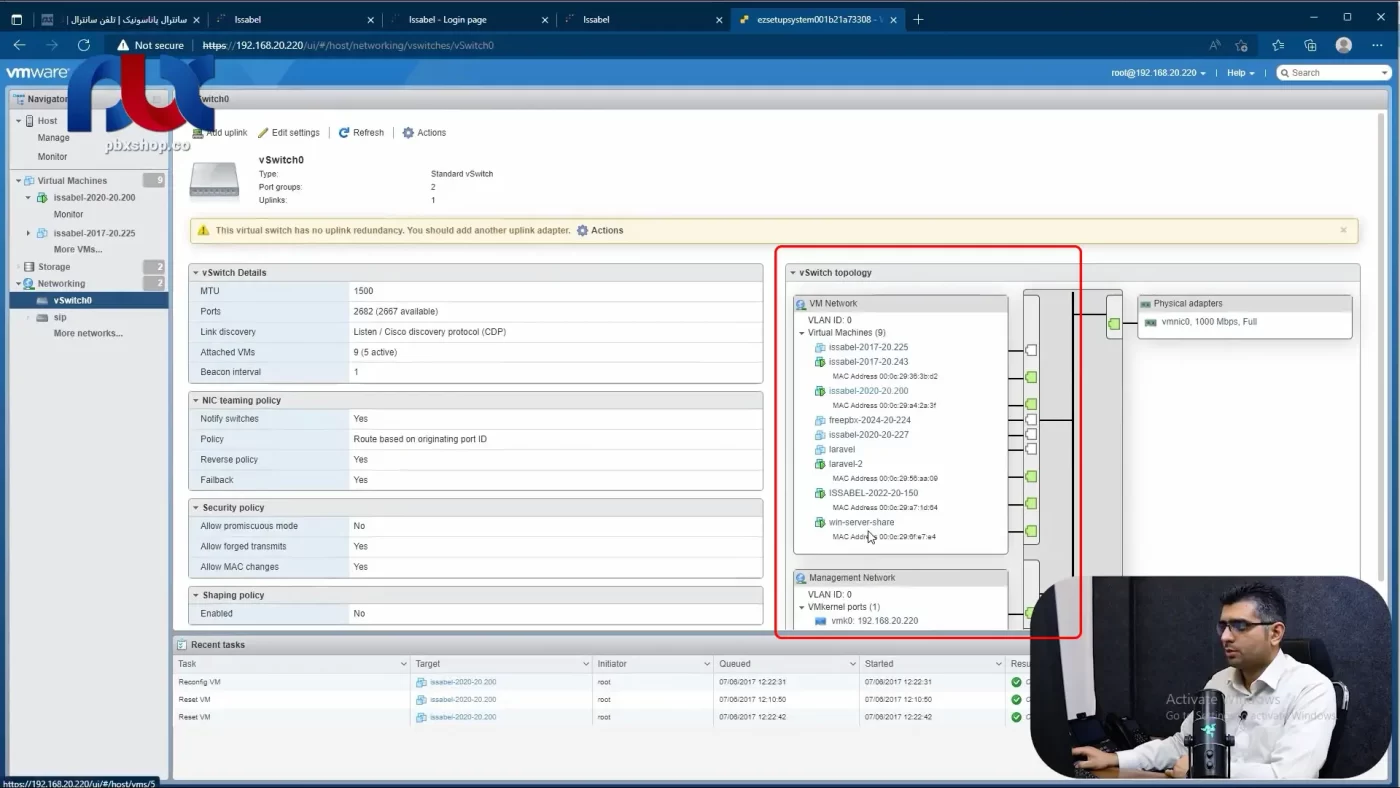
زمانی که ESXi نصب میکنیم پورت شبکهای که آنجا برای ارتباط با شبکه لحاظ میکنید دقیقاً همین است یعنی network به صورت پیش فرض ساخته میشود و روی vm0 است که به تمام ماشینها نیز وصل شده است. از همین طریق ما میتوانیم با همین پورت به ESXi وصل شده و تنظیمات را انجام دهیم.
حالا من یک sip هم ساختم. Sip را که ساختم فقط vm1 را به آن وصل کردم.
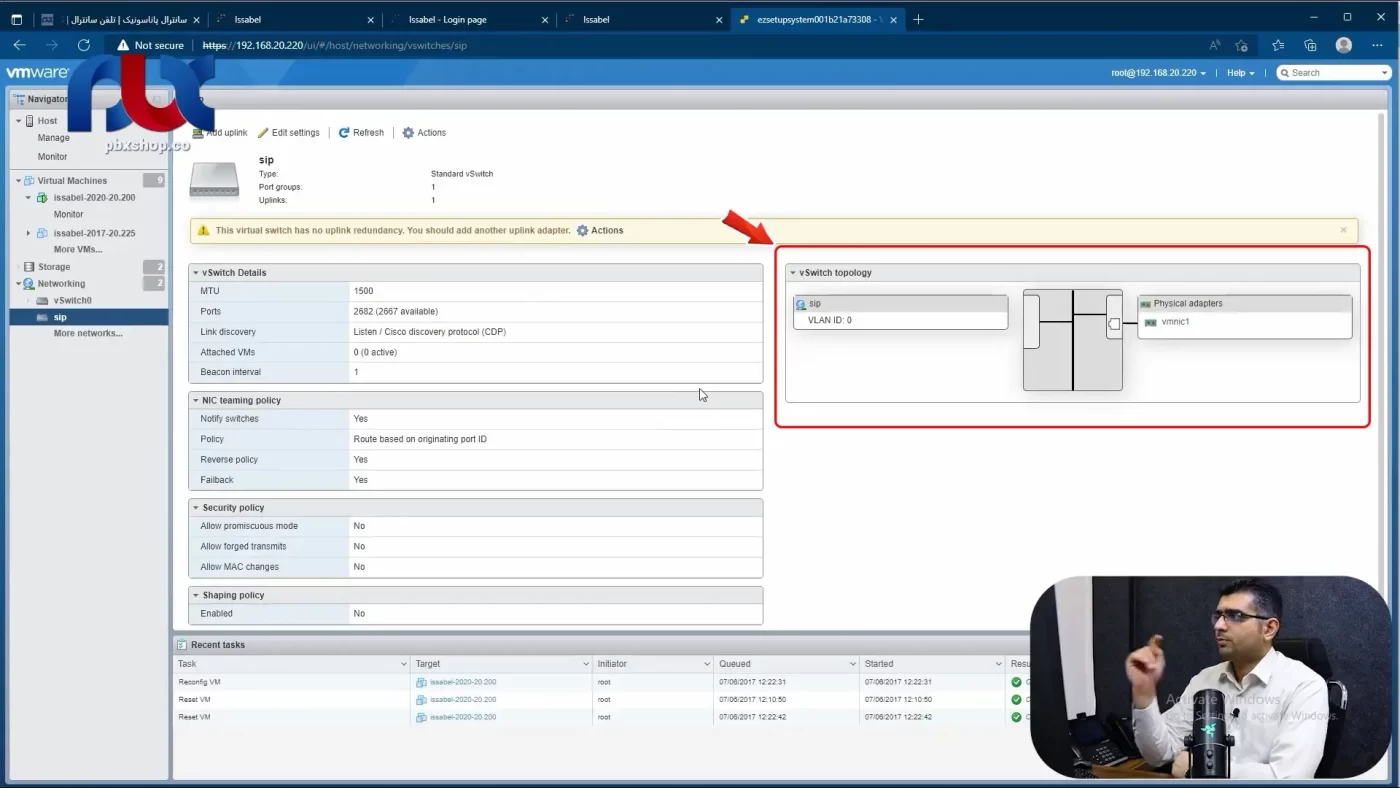
در قسمت edit setting فقط vm یک uplink1 را به آن وصل کردم. یعنی network0 را به سوئیچ وصل کردم و network1 را که اسم آن را sip گذاشتم را به مودم وصل کردم. کاری که به لحاظ سخت افزاری انجام دادیم این بوده است.
بعد از این که sip را ساختم در قسمت port group نیز یک port group خاص با نام sip به آن اختصاص دادم.
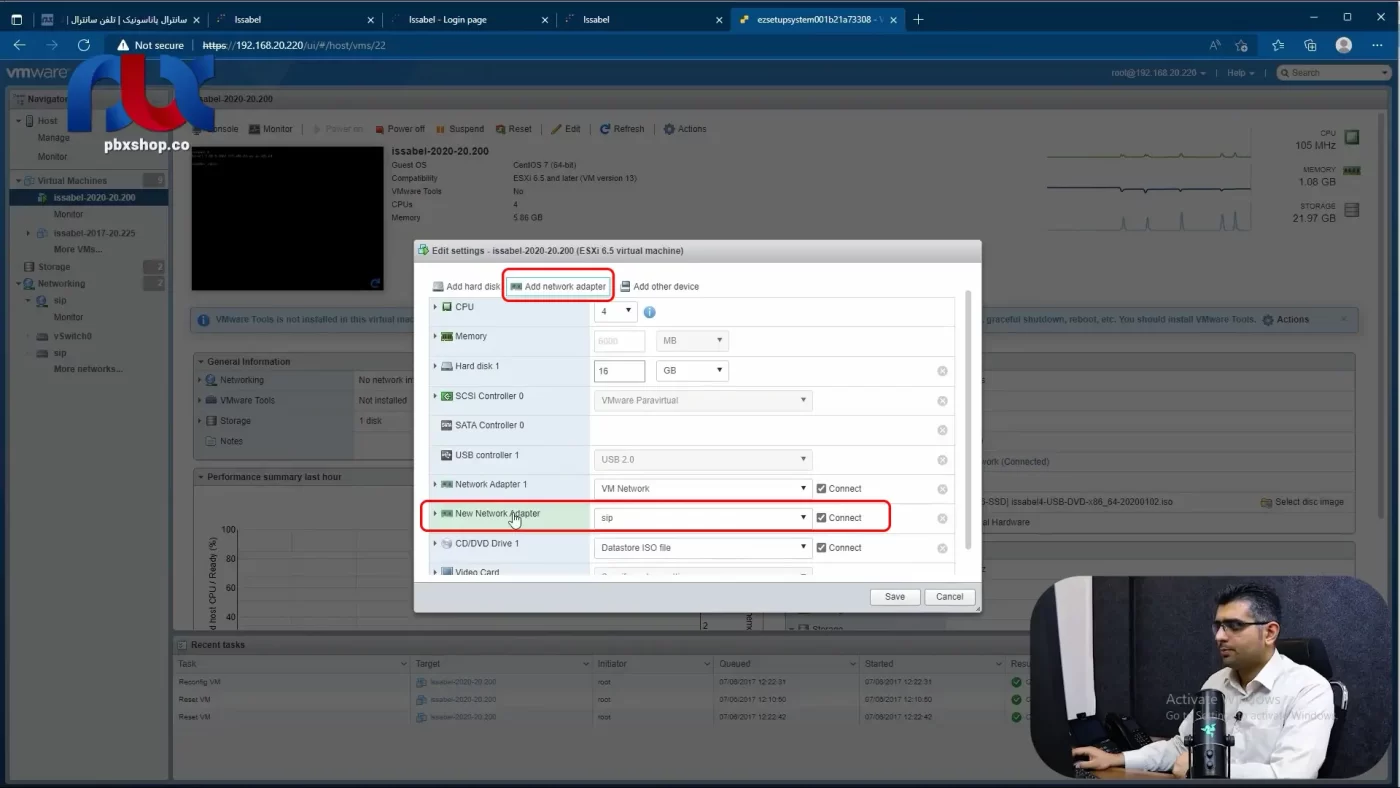
وقتی که روی sip کلیک کنم شما میبینید که به vm1 یعنی همان VLAN که ساختیم وصل شده است.
در نهایت در ماشین مورد نظر مثلاً ماشین ۲۰.۲۰۰ edit کردم و یک network به آن اضافه کردم. در add network adaptor سیپ را اضافه کردم. وقتی که کلیک کردم اضافه شد.
در اینجا میتوانیم انتخاب کنیم. چون که network از قبل داشتیم سیپ را به صورت اتومات آورده است و دیگر نمیخواهیم اینجا اضافه کنیم.
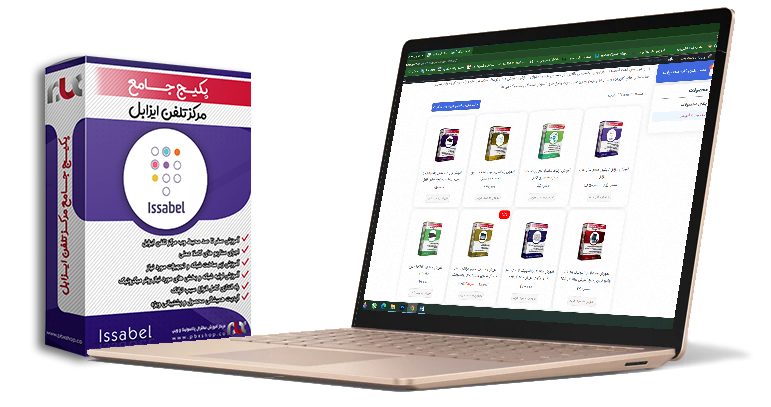
در ویدئوی قبلی این کار را انجام داده بودیم حالا اینجا پاک میکنیم. این کار را برای ESXI انجام میدهیم تا پورت شبکه به ماشین ما اضافه شود. امیدوارم این سه ویدئو که در ارتباط با NETWORK لینوکس تولید و برای شما آماده کردیم مفید بوده باشد. موفق و پیروز باشید.









آموزش عالی بود. تشکر فراوان برای آموزش خوب و رایگان
خواهش میکنم
ممنون و سپاس فراوان از شما